电脑如何自动备份?免费获取3个工具!
电脑如何自动备份?不用再找了,在这里你可以找到三种工具包括2种内置工具和1种专业的三方工具,还有详细的操作步骤,一起来看看。
随着信息技术的普及,越来越多的计算机用户意识到备份电脑的重要性。那么关于电脑备份究竟备份了些什么数据呢?
电脑备份其实就是给选择的数据创建精确的副本,在出现意外情况的时候可以使用备份恢复到正常情况。而什么数据需要选择呢?这就要根据个人需求了。你可以备份电脑中重要的个人文件,也可以只备份系统分区和引导文件,当然,也可以备份整个电脑硬盘的数据。想要备份不同的数据所选择的工具稍有不同。下面将为您介绍不同工具的主要备份的数据形式。

创建频繁的备份是保护您的数据,包括文档、图片、视频、自定义配置和Windows 10文件等免受软件问题、硬件故障、黑客和恶意软件(如病毒和勒索软件)攻击的方法之一。频繁的执行备份任务靠手动执行是不现实的,那么,电脑如何自动备份呢?这需要使用带定时备份的电脑自动备份软件才可以方便快捷。
Windows有多种备份工具,包括文件历史记录、备份和还原Windows 7、创建系统映像等。其中文件历史记录和备份还原可以备份文件和文件夹,备份还原和创建系统映像可以备份系统。但是这三个工具中,只有创建系统映像不能设置定时任务。因此,想要实现电脑数据自动备份,内置工具中文件历史记录、备份和还原Windows7可以帮助您。
上面介绍了2款Windows内置备份工具,接下来就让我们一起来看看使用这两个工具电脑如何自动备份数据吧!
如果只想要备份文件历史记录这个工具在Windows 8以后的系统中才可以使用,使用它电脑如何自动备份呢?
1. 右键左下角Windows徽标,然后打开“设置”,找到“更新和安全”。
2. 切换到“备份”选项卡,在右侧找到“使用文件历史记录进行备份”,点击“更多选项”。
3. 这里可以设置需要备份的文件,保存的目标位置等。电脑如何自动备份?点击备份我的文件下方的下拉箭头,可以选择备份的频率,默认值为每小时。

电脑如何自动备份?备份和还原工具也可以实现。它不仅支持备份文件或文件夹,还支持备份系统。
1. 同上一种方法一样依次进入“设置->更新和安全->备份”。
2. 找到并点击“转到备份和还原Windows7”。
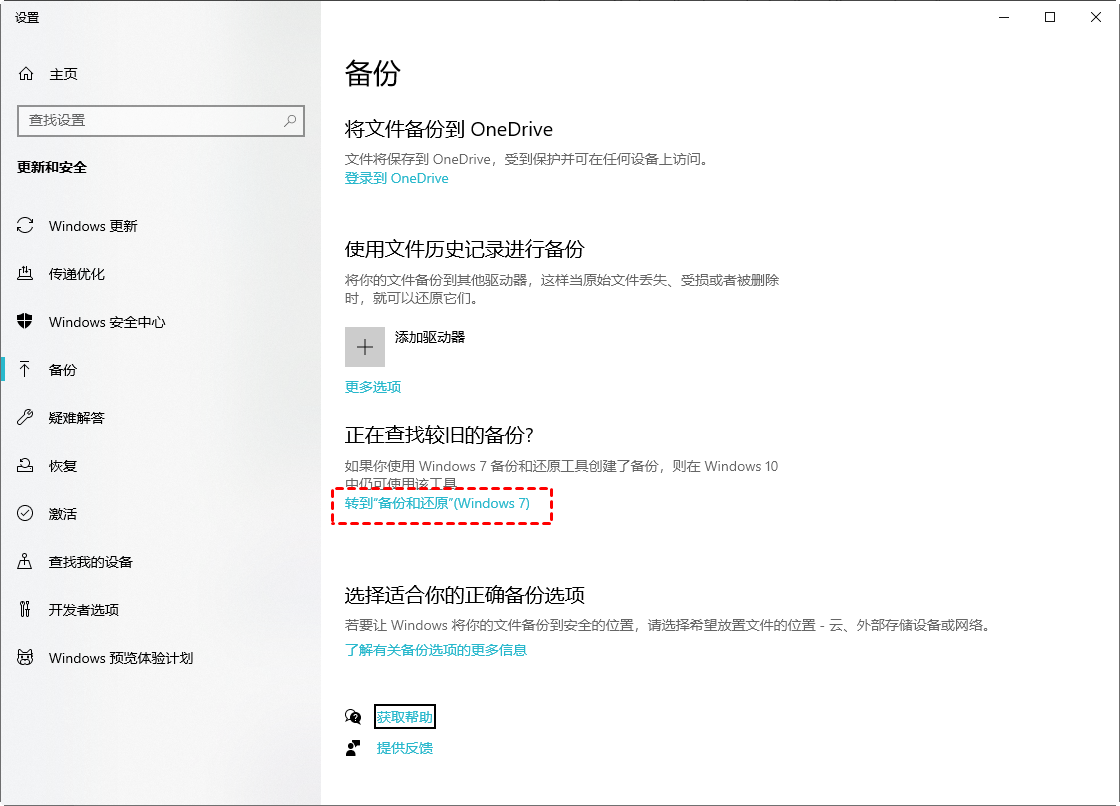
3. 点击“设置备份”或“更改设置”。
4. 选择存储备份的目标位置,可以选择保存在本地硬盘中,也可以选择保存在网络路径中。
5. 选择需要备份的数据,若要备份系统,请勾选下方“包括驱动器EFI系统分区、系统(C)...”选项。
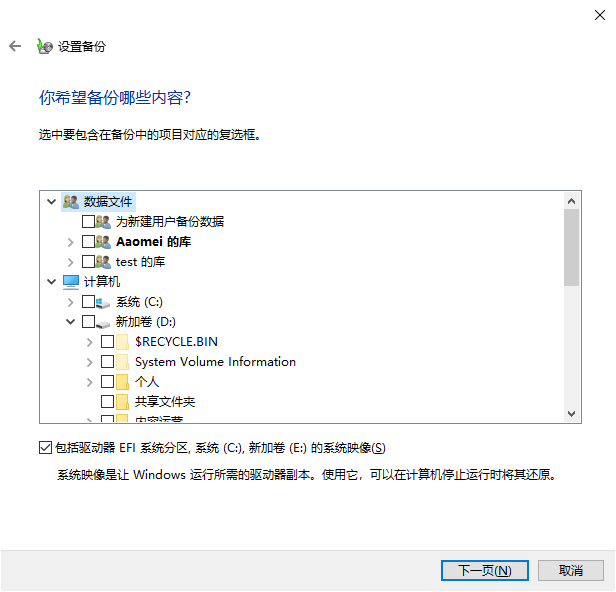
6. 这个工具电脑如何自动备份呢?在这里需要注意了,想要设置定时备份任务,请点击“更改计划”,在弹出的新窗口中设置备份的频率。可以具体到每周的某一个时间点,点击“确定”即可。
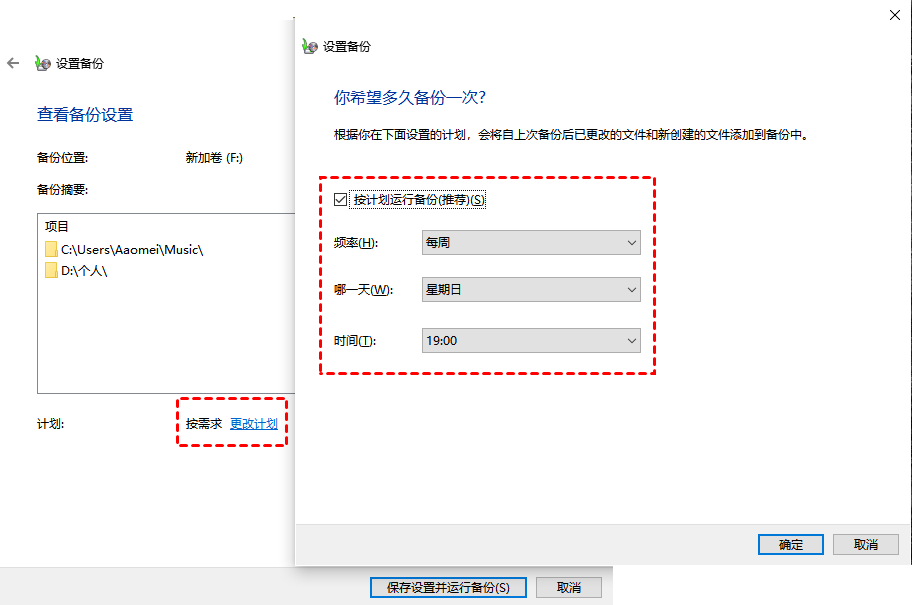
7. 点击“保存设置并运行备份”,电脑自动备份任务就已成功完成。
如果所见Windows内置的工具支持单一方面功能,并且具有的功能和提供的选择非常有限。因此,这里推荐一款专业的备份工具-傲梅轻松备份,有了它您不用担心电脑如何设置自动备份,因为它强大的功能为您提供了非常多的选择,这一个工具就支持了上面几种内置工具的全部内容。在备份方面具有以下优势:
那么使用它电脑如何自动备份数据呢?您需要先到下载中心下载傲梅轻松备份,然后将其安装到电脑上。
1. 启动傲梅轻松备份,点击“备份”然后选择“系统备份”。您也可以选择其他功能如“文件备份”。

2. 软件会自动选择系统有关的分区,只要点击下方选择存储系统备份的目标位置即可。

3. 要设置电脑自动备份任务,点击左下角的“定时备份”,然后在弹出的窗口中选择一种模式。
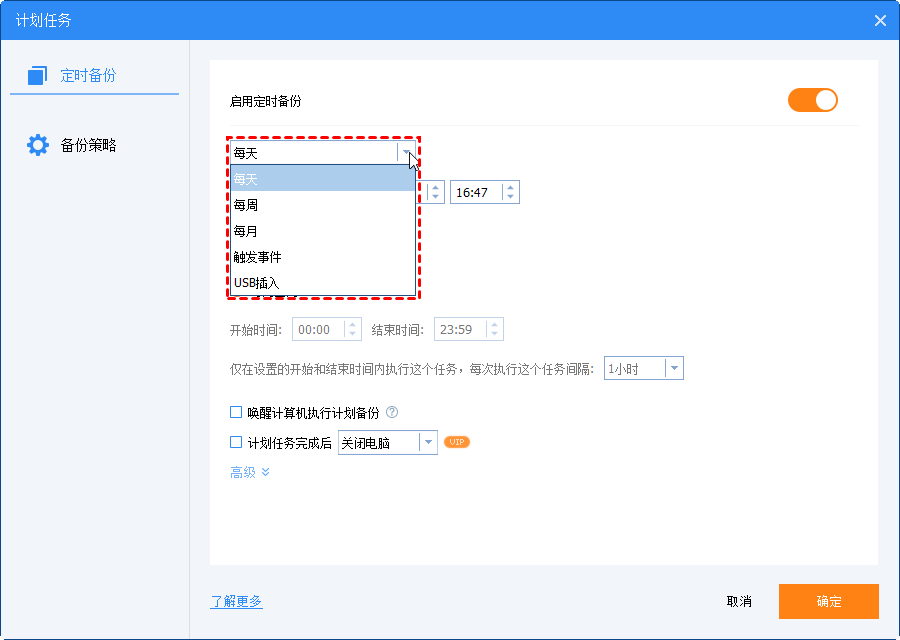
4. 点击“开始备份”即可启动备份任务,您不用等待操作执行完成,因为这期间不会影响您对电脑的使用。
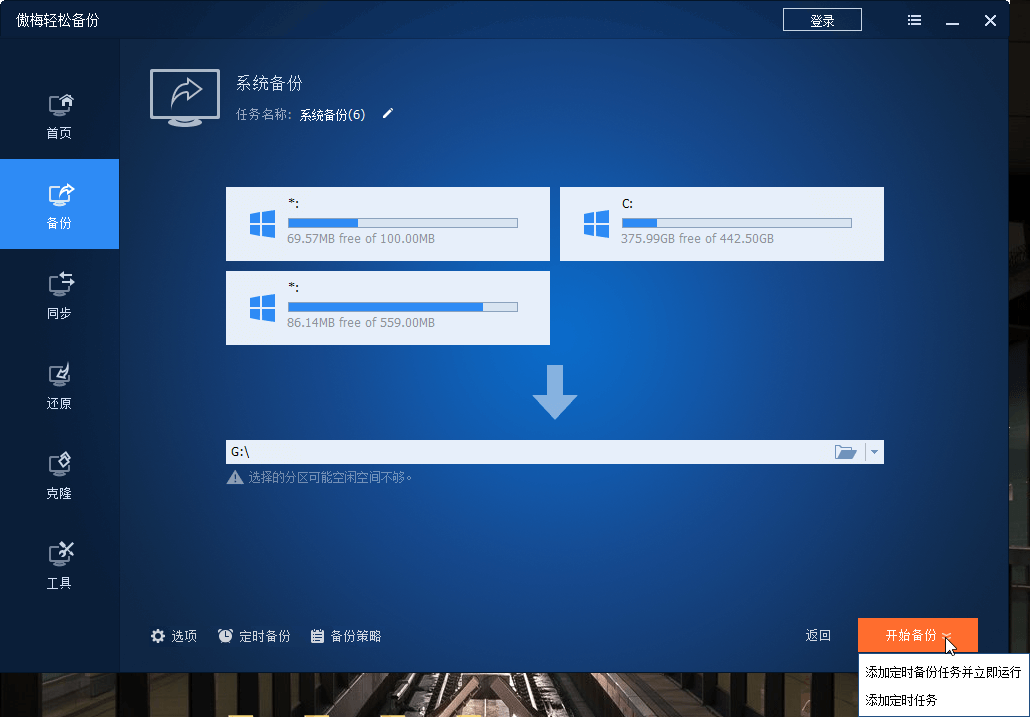
提示:如果你所见左下角还有其他2个功能可以选择。
• 选项:在这里你可以对镜像文件进行加密、压缩、拆分、合并等。
• 备份策略:(VIP功能)它可以自动删除老旧的备份文件以释放存储空间。
电脑如何自动备份数据才更方便且安全?文章分享了三种工具创建备份的操作方法。如你所见,傲梅轻松备份创建自动备份更加的方便且灵活,其众多的功能组合在一起使用可以达到非常强大的效果。立即尝试一下。
❈❈❈❈❈结❈❈❈❈❈束❈❈❈❈❈啦❈❈❈❈❈